作者:
Tamara Smith
创建日期:
22 一月 2021
更新日期:
29 六月 2024
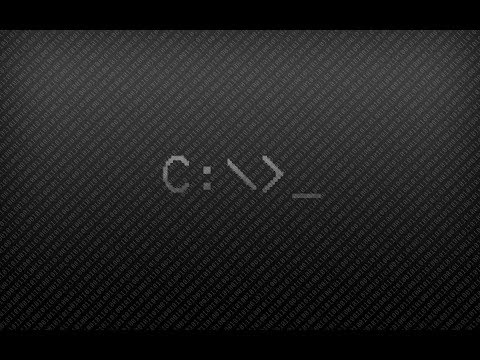
内容
使用命令提示符程序,您可以键入并运行Microsoft磁盘操作系统(MS-DOS)和其他计算机命令。通过键入命令,您可以在PC上执行任务,而无需使用鼠标或触摸功能,例如,浏览计算机上的文件和文件夹。在命令提示符中可以导航许多基本命令。在本文中,您将学到所有需要了解的内容。
踩
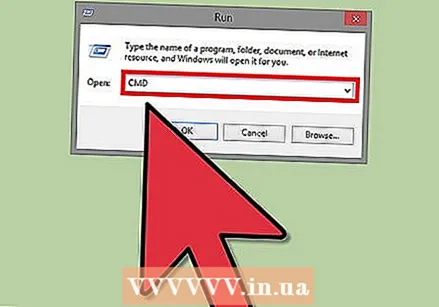 打开命令提示符。 单击开始,然后在搜索字段中键入“ cmd”。您也可以通过在“运行”框中键入“ cmd”来打开它,也可以在以下位置找到它:“开始”>“程序”>“附件”>“命令提示符”。
打开命令提示符。 单击开始,然后在搜索字段中键入“ cmd”。您也可以通过在“运行”框中键入“ cmd”来打开它,也可以在以下位置找到它:“开始”>“程序”>“附件”>“命令提示符”。 - 在Windows 8中,通过按Windowskey-X组合键打开命令提示符。然后从菜单中选择命令提示符。
 签出命令提示符窗口。 启动程序时,您将立即进入您的个人文件夹。这可能是C: Users Username
签出命令提示符窗口。 启动程序时,您将立即进入您的个人文件夹。这可能是C: Users Username  了解导航的基本命令。 有许多命令可以到达不同的地方。如果您了解这些内容,则可以快速浏览这些文件夹。在每个命令之后按Enter键以执行命令。
了解导航的基本命令。 有许多命令可以到达不同的地方。如果您了解这些内容,则可以快速浏览这些文件夹。在每个命令之后按Enter键以执行命令。 - dir-此命令显示您现在所在的文件夹中的文件夹和文件的列表。
- cd文件夹-此命令将您带到您指定的文件夹(英语:文件夹)。该文件夹必须位于您当前所在的文件夹中。例如,如果您现在位于C: Users username 中,然后键入cd Desktop,则最终将以C: Users username Desktop
- cd path-此命令将带您到计算机上的特定路径(英语:path)。您不必与路径位于同一文件夹中。您必须输入完整路径,否则将无法使用。例如:cd C: Windows System32
- cd ..-此命令使您在文件夹结构中的上一级文件夹。例如:如果您现在位于C: Users username 中,然后键入cd ..,则最终将以C: Users
- cd -此命令将您带到“根文件夹”,即文件夹结构中的最高文件夹。例如:如果您现在位于C: Users username ,然后键入cd ,则最终将在C:
- 驱动器号:-此命令将带您到您指定的驱动器。它必须是活动磁盘,或者对于光盘驱动器,必须存在CD或DVD。例如,如果要转到D驱动器,请键入命令D:
- exit-此命令将退出命令提示符。
尖端
- 要快速打开“运行”窗口,请按Windows键+ R
- 在命令提示符窗口中键入cd以显示当前目录。
- 如果您不确切知道特定文件夹的拼写方式,则可以使用TAB,向上和向下键在文件夹中进行搜索。假设您在C驱动器上有文件夹“ helloDaar”和“ helloHier”。然后,您可以键入cd c: h,然后按两次TAB键。然后,您将看到所有以“ h”开头的子文件夹的列表。使用向上和向下键在列表中滚动。



